Zainstaluj ponownie lub zresetuj aplikację Drukarka, jeśli pojawi się ten błąd
- Błędy drukarki można naprawić, po prostu ponownie podłączając urządzenie do komputera.
- Upewnij się, że na komputerze jest zainstalowana najnowsza wersja sterowników drukarki.
- Przed zainicjowaniem zadania drukowania upewnij się, że drukarka jest w trybie online, aby uniknąć błędu nieznanego stanu drukarki.
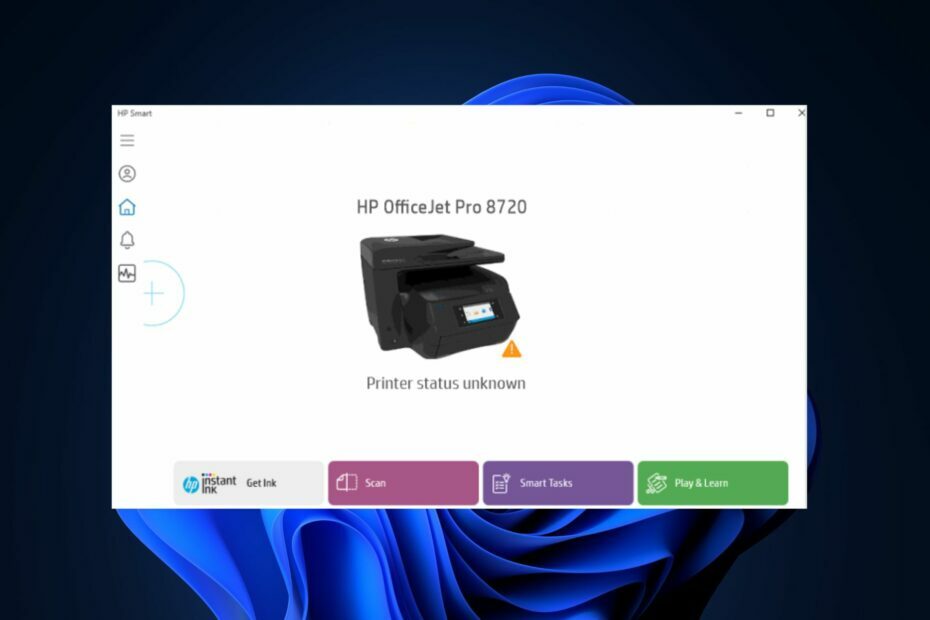
XZAINSTALUJ KLIKAJĄC POBIERZ PLIK
- Pobierz DriverFix (zweryfikowany plik do pobrania).
- Kliknij Rozpocznij skanowanie znaleźć wszystkie problematyczne sterowniki.
- Kliknij Zaktualizuj sterowniki aby uzyskać nowe wersje i uniknąć awarii systemu.
- DriverFix został pobrany przez 0 czytelników w tym miesiącu.
Podczas korzystania z drukarki HP możesz napotkać błąd nieznanego stanu drukarki. Ten błąd jest powszechny wśród użytkowników systemu Windows i wskazuje, że plik
Aplikacja HP Smart nie może komunikować się z drukarką.Jeśli obecnie występuje błąd nieznanego stanu drukarki, trzymaj się. W tym artykule przedstawimy kroki, które pomogą Ci rozwiązać problem.
- Dlaczego stan drukarki jest nieznany?
- Jak mogę naprawić nieznany błąd stanu drukarki?
- 1. Zaktualizuj oprogramowanie sprzętowe drukarki
- 2. Zresetuj aplikację HP Smart
- 3. Zainstaluj ponownie aplikację HP Smart
- 4. Ponownie zainstaluj drukarkę
Dlaczego stan drukarki jest nieznany?
Oto niektóre z najczęstszych przyczyn błędu nieznanego stanu drukarki:
- Aktualizacje systemu Windows: Większość użytkowników zgłosiła kilka błędów po uruchomieniu aktualizacji systemu Windows. Jeśli po prostu zaktualizujesz system operacyjny, może to prowadzić do kilku błędów drukarki.
- Ograniczenia antywirusowe: Oprogramowanie antywirusowe innych firm często ma pewne funkcje, które uniemożliwiają prawidłowe działanie aplikacji systemu Windows. Jeśli aplikacja antywirusowa zakłóca działanie drukarki, może to spowodować, że stan drukarki będzie nieznany.
- Nieaktualne oprogramowanie układowe: Drukarki HP mają specjalne oprogramowanie układowe, które umożliwia Drukarka do komunikacji z komputerem. Jeśli oprogramowanie układowe jest nieaktualne, może to spowodować błąd nieznany stanu drukarki.
- Uszkodzone pliki sterownika: Drukarki wykorzystują sterowniki, które umożliwiają im prawidłowe działanie. jeśli sterowniki są uszkodzone, może to prowadzić do błędów drukarki.
Jak mogę naprawić nieznany błąd stanu drukarki?
Zanim przejdziemy do bardziej zaawansowanych rozwiązań, oto kilka szybkich rozwiązań, które możesz wypróbować, aby naprawić nieznany błąd stanu drukarki:
- Uruchom ponownie komputer.
- Uruchom ponownie drukarkę.
- Pobierz drukarkę online
- Odłącz drukarkę i podłącz ją ponownie.
1. Zaktualizuj oprogramowanie sprzętowe drukarki
- wciśnij Okna key, wpisz nazwę swojej przeglądarki w pasku wyszukiwania i naciśnij Wchodzić.
- Przejdź do Pobieranie oprogramowania i sterowników w witrynie HP i kliknij przycisk Drukarka opcja.
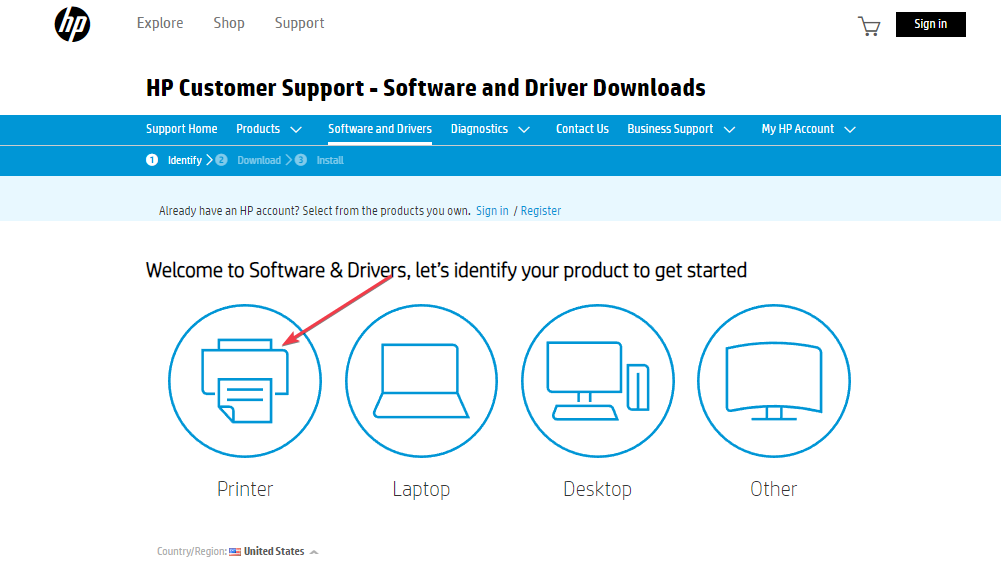
- Wpisz swój Nazwa drukarki lub numer modelu w oknie dialogowym i wybierz Składać.
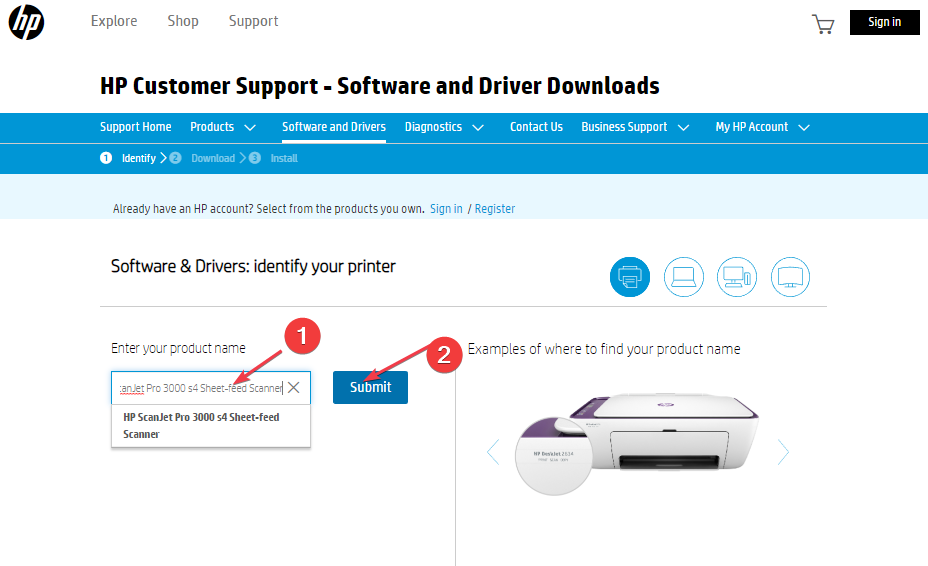
- Kliknij na Oprogramowanie układowe sekcji, aby ją rozwinąć, i wybierz najnowszą wersję dostępną dla twojego komputera.
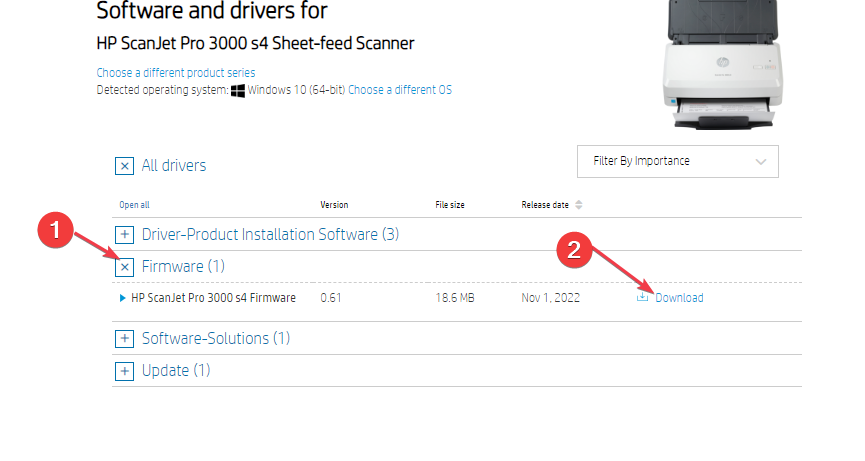
- wciśnij Okna klawisz + mi aby otworzyć Eksplorator plików.
- Znajdź nowo pobrany plik i rozpakuj go. Będziesz potrzebował oprogramowania do rozpakowywania plików w systemie Windows.
- W wyodrębnionym pliku otwórz załączony plik PDF, aby dowiedzieć się, jak zainstalować aktualizację oprogramowania układowego.
Firma HP od czasu do czasu wydaje aktualizacje oprogramowania sprzętowego dla swoich drukarek, naprawiając błędy i usterki oraz pomagając w pełni wykorzystać możliwości drukarki. Jeśli oprogramowanie układowe jest nieaktualne, może to prowadzić do błędów, takich jak nieznany stan drukarki.
2. Zresetuj aplikację HP Smart
- wciśnij Okna klawisz + I aby otworzyć Ustawienia aplikacja.
- Kliknij Aplikacje i wybierz Zainstalowane aplikacje.
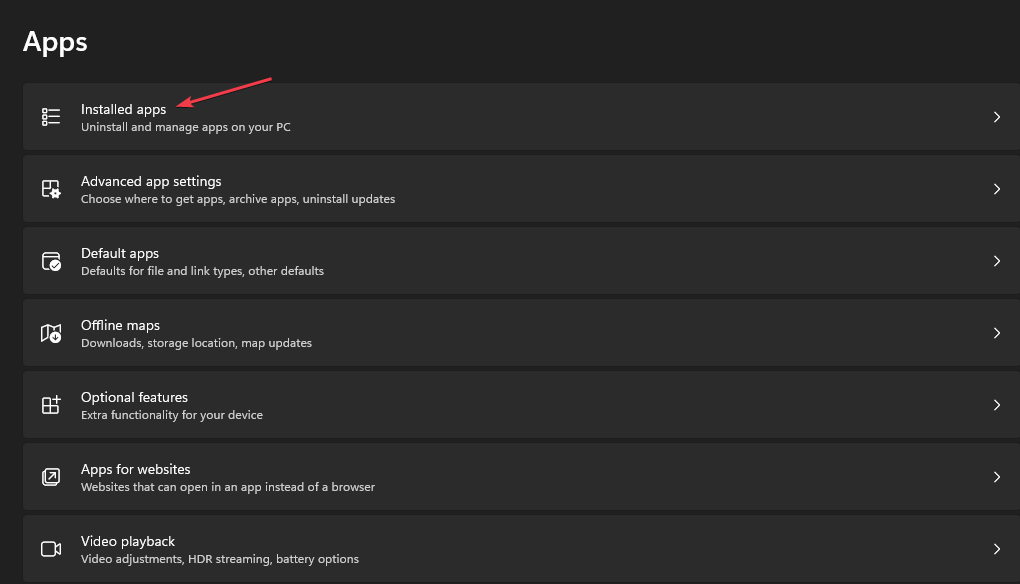
- Znajdź HP Smart, kliknij wyświetlony wynik (HP Smart) i wybierz Opcje zaawansowane.
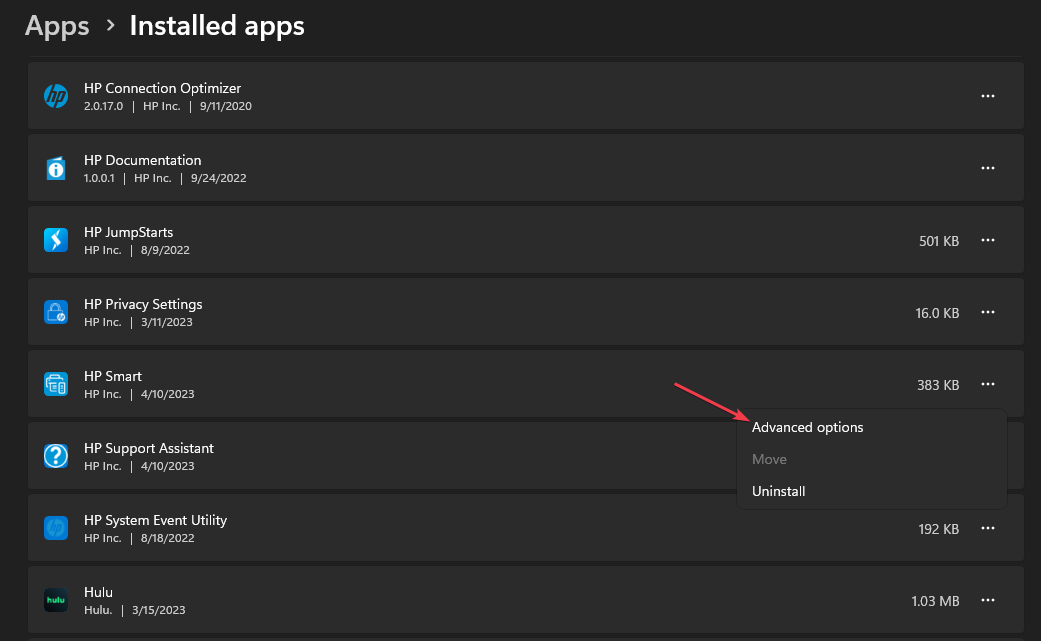
- W następnym oknie przewiń w dół, aby zlokalizować przycisk Resetuj i kliknij go, aby zresetować aplikację HP Smart.
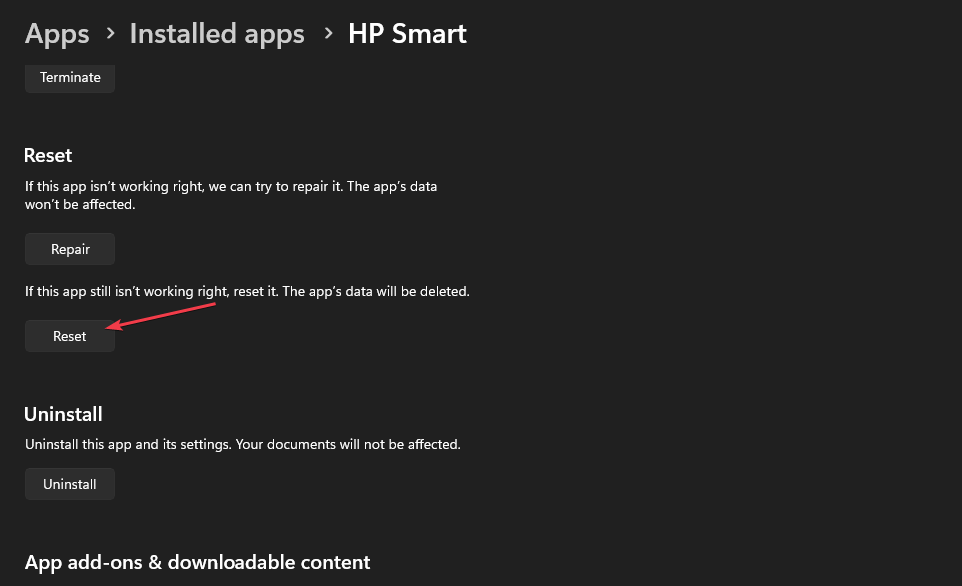
System Windows ma wbudowane narzędzie do naprawy, które diagnozuje i naprawia nieprawidłowo działające aplikacje. Jeśli komputer nie rozpoznaje drukarki, możesz naprawić błąd, resetując aplikację.
3. Zainstaluj ponownie aplikację HP Smart
- wciśnij Okna typ klucza HP Smart na pasku wyszukiwania i wybierz Odinstaluj poniżej aplikacji HP Smart.
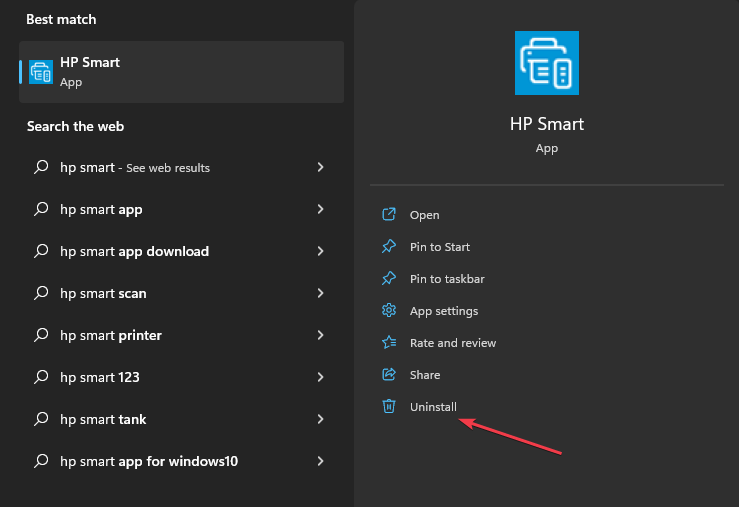
- W wyskakującym okienku wybierz Odinstaluj aby usunąć wszystkie dane HP Smart z komputera.
- Uruchom ponownie komputer i przejdź do oficjalna strona HP aby pobrać Inteligentna konfiguracja HP plik.
- Zainstaluj ponownie aplikację, dodaj drukarkę do aplikacji HP Smart i sprawdź, czy błąd został naprawiony.
Aplikacja HP Smart to podstawowe oprogramowanie HP do zarządzania operacjami drukarki. Jeśli aplikacja jest uszkodzona, może to prowadzić do błędu nieznanego stanu drukarki; ponowna instalacja aplikacji może pomóc w rozwiązaniu problemu.
- Urządzenie WD SES USB: Nie znaleziono sterownika urządzenia [Poprawka]
- Błąd komunikacji z usługą wtyczki w ChatGPT [Poprawka]
4. Ponownie zainstaluj drukarkę
- wciśnij Okna klawisz + I aby otworzyć Ustawienia aplikacja.
- Kliknij Bluetooth i urządzenia i wybierz Drukarki i skanery w następnym oknie.

- Kliknij drukarkę, której dotyczy problem, wybierz Usuń i kliknij Tak w monicie o potwierdzenie.
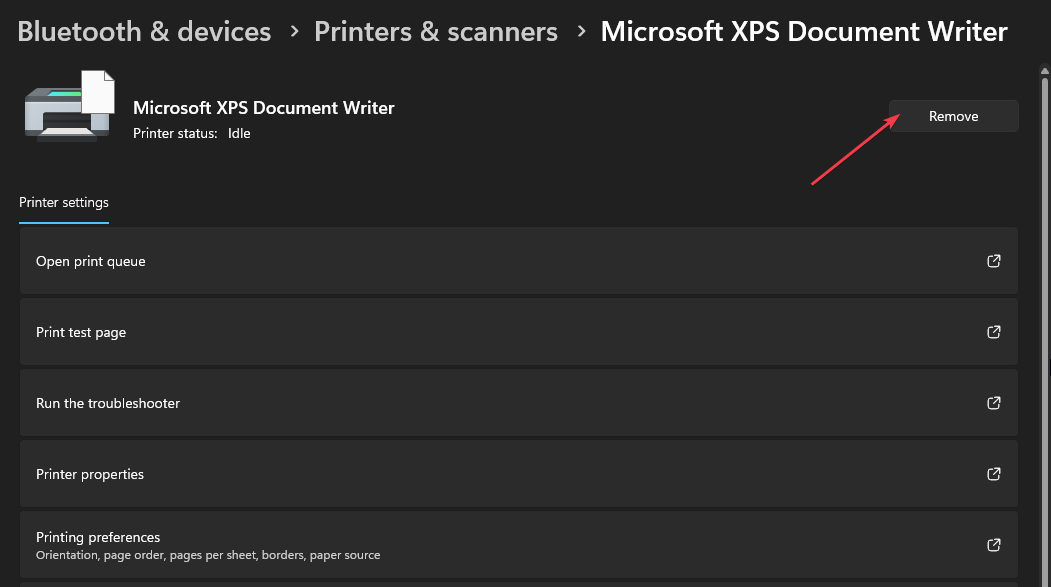
- Naciśnij klawisz Windows + R, aby otworzyć okno dialogowe Uruchom, wpisz printui.exe w oknie dialogowym i naciśnij Enter.
- Przejdź do karty Sterowniki, wybierz sterownik drukarki i wybierz Usuń.
- W następnym oknie wybierz Usuń sterownik i pakiet sterowników, a następnie wybierz OK.
- Kliknij Tak w wyskakującym oknie, aby usunąć pakiety sterowników z komputera.
- Naciśnij klawisz Windows + R, aby otworzyć okno dialogowe Uruchom, wklej c:\programdata i naciśnij Enter.

- Zlokalizuj foldery HP lub Hewlett-Packard, kliknij je i usuń podfolder drukarki oraz wszelkie powiązane pliki drukarki.
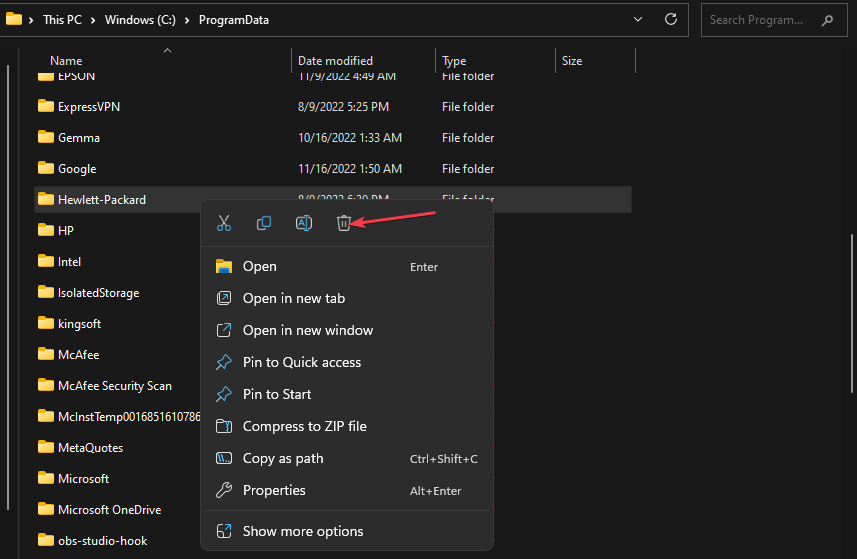
- Uruchom ponownie komputer i ponownie podłącz drukarkę do komputera.
Jeśli sama drukarka jest uszkodzona, np. sterowniki, pliki, dane aplikacji itp., może to prowadzić do błędów drukarki, takich jak nieznany stan drukarki. W takich przypadkach konieczna będzie ponowna instalacja drukarki, aby pomóc w naprawieniu błędu.
Błędy drukarki mogą być irytujące i frustrujące, jeśli nie znasz ich przyczyn i sposobów ich rozwiązania. Na szczęście w tym przewodniku udostępniliśmy X sposobów, które pomogą Ci naprawić błąd.
Jeśli jednak po wykonaniu wszystkich czynności błąd nadal występuje, skontaktuj się z przedstawicielem HP lub odwiedź najbliższe centrum serwisowe HP w Twojej okolicy.
Nadal masz problemy? Napraw je za pomocą tego narzędzia:
SPONSOROWANE
Niektóre problemy związane ze sterownikami można rozwiązać szybciej za pomocą dedykowanego narzędzia. Jeśli nadal masz problemy ze sterownikami, po prostu je pobierz DriverFix i uruchom go za pomocą kilku kliknięć. Następnie pozwól mu przejąć kontrolę i naprawić wszystkie błędy w mgnieniu oka!


